EndNote怎么导入PDF文档
EndNote怎么导入PDF文档
EndNote导入PDF文档的方法有两种,一是单个方式导入,一是通过文件夹的方式导入。
1、单个方式导入PDF文档
依次打开「File」→「Import」→「File…」。在弹出的对话框中通过「Choose」选择PDF文档,注意「Import Option」要选择「PDF」。
「Duplicates」选项是问是否忽略重复的文档,可以选择「Import All」的方式全部导入;也可以选择「Discard Duplicates」的方式不导入重复的文档;或者「Import into Duplicates Library」的方式把为重复文档新建一个Library。
2、文件夹方式导入PDF文档
依次打开「File」→「Import」→「Folder…」。在弹出的对话框中选择需要导入的文件夹。「Include files in subfolders」指连次目录的文档一起导入;「Creat a Group Set for this import」指导入时把新导入的文档直接放到一个新的群组中。
「Duplicates」选项同上,「Import All」的方式全部导入;也可以选择「Discard Duplicates」的方式不导入重复的文档;或者「Import into Duplicates Library」的方式为重复文档新建一个Library。
导入PDF文档部分无详细信息
EndNote导入PDF文档最常见的问题是部分PDF文档导入后无详细信息,无作者,无发表年代,无发表杂志,无摘要等,而且PDF文档名称不知所云。

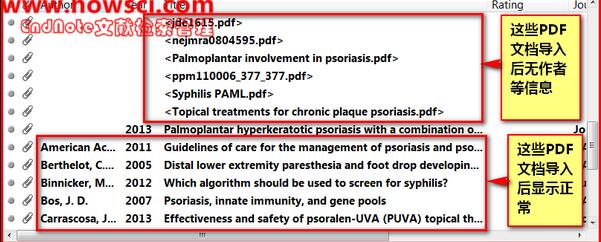
其实造成这些文档不能正常显示的原因是这些PDF没有DOI信息。有关DOI的详细介绍可以参阅:数字对象识别号DOI简介及用途
打开一个不能正常显示的PDF文件看看,找不到任何有关DOI信息的部分。而能正常显示的PDF文件一般都能找到DOI信息,如这个
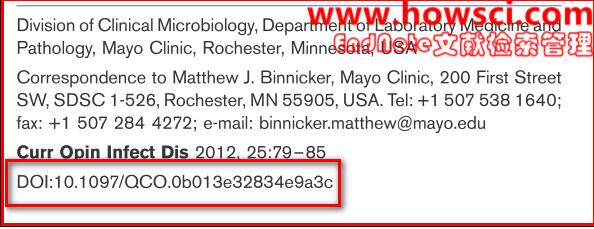
EndNote导入pdf文档时会首先提取PDF文件中的DOI信息,然后会http://www.crossref.org/站点通过此DOI找到相应的文献,把得到的信息加到导入的PDF文件中。
因此如果想把PDF文件导入EndNote能正常显示必需PDF有DOI信息,而且必需联网。
怎么解决EndNote导入PDF文件导入时无详细信息?很悲催,迄今为止还未有很好的方法。唯一可行的是把PDF文档打开,然后重新在线搜索。
因此,如非必要,个人并不建议通过PDF导入的方式导入文件,更建议是通过在线查询批量导出再导入到EndNote的方法。

